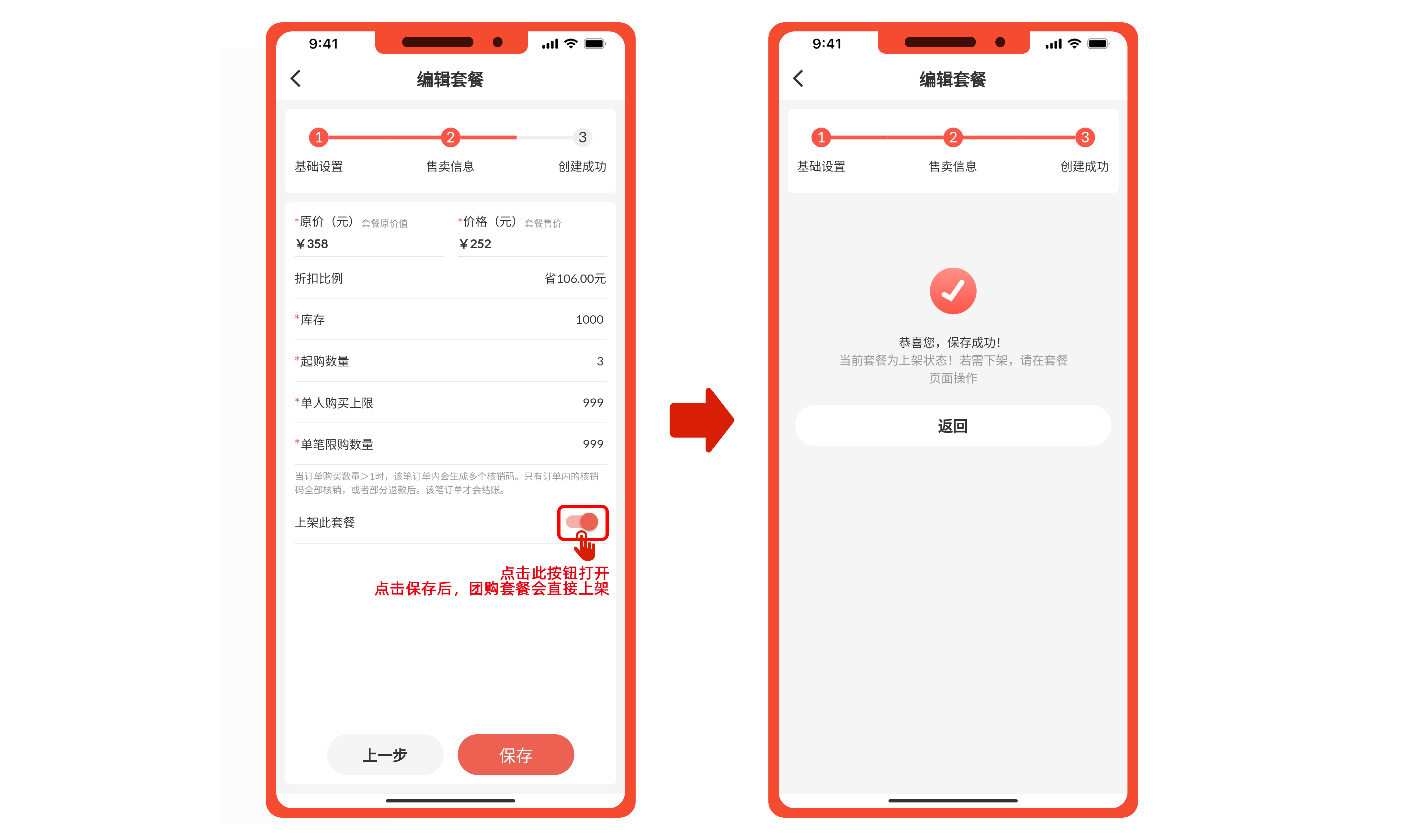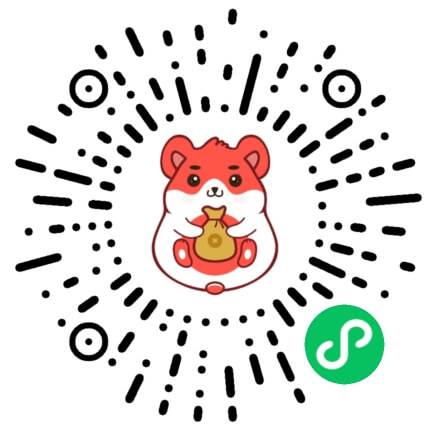*发布团购套餐前必须先创建套餐里面包含的商品!未配置请先移步阅读《如何创建套餐商品?》
一、操作路径
点击【工作台->套餐】进入页面,点击【新增套餐】即可开始创建
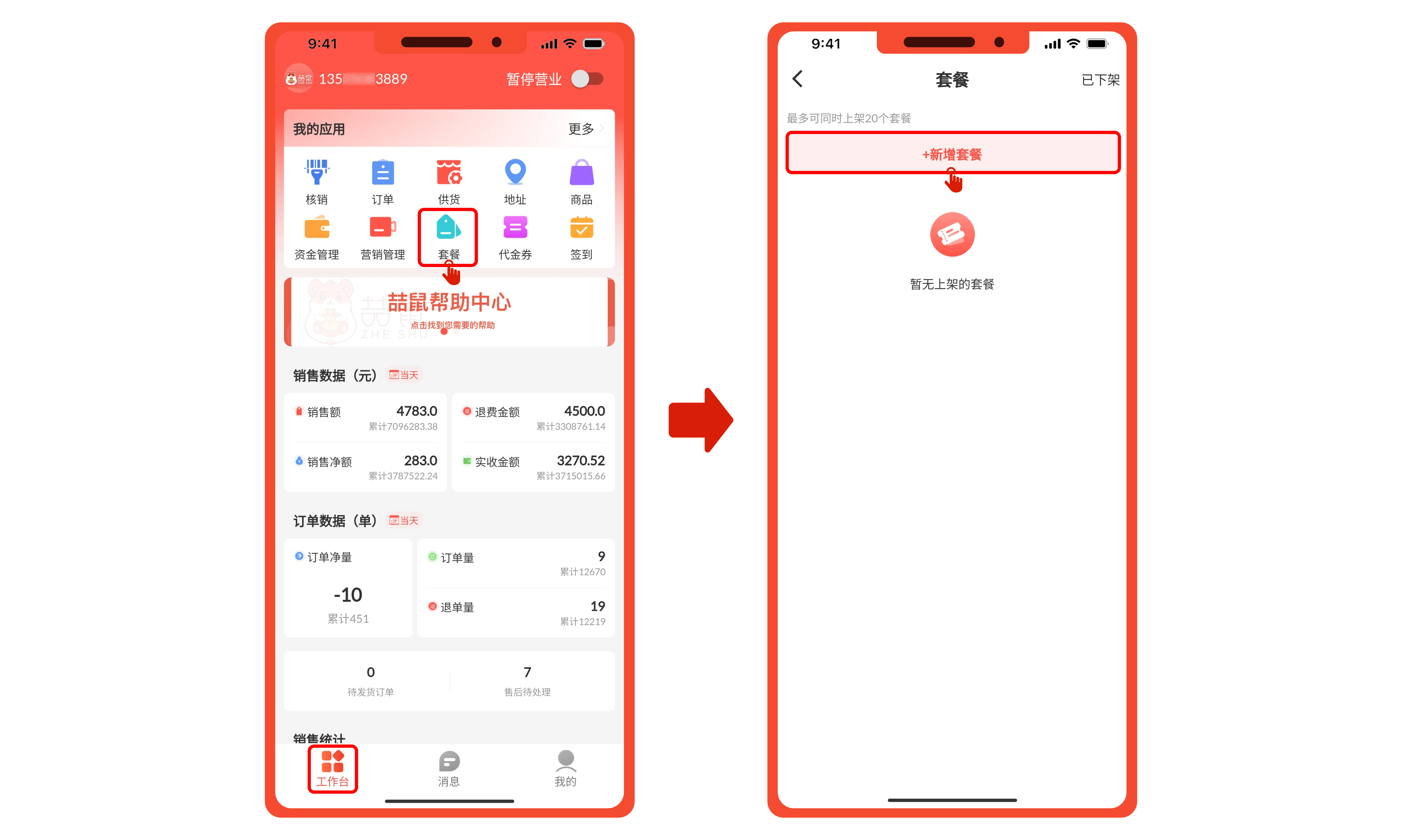
二、操作流程
1、录入代金券【基础信息】
商品名称:概括代金券内容
有效期类型:
- 【固定时间】:固定到具体某个时间段内有效,可精确到时分
- 【N天有效】:即表示自购买之日起算N天内有效(当日即生效)
使用时间:输入团购套餐使用时间的规则描述,如“营业时间内可用"等
不可用日期:输入代金券不可用时间,如节假日等。最多可设置五个时间段,若无可不设置
使用规则:点击添加使用规则
- 如需修改添加规则请移步查看《如何新增或修改使用规则?》
到店套餐:团购套餐详情中的内容,用户购买团购套餐后可享受的商品或服务
- 在选择商品前,需到【商品中心】新增商品,然后选择套餐中包含的商品《如何创建套餐商品?》
- 一个团购套餐内最多有3个套餐分类
商品主图:可上传1张主图,比例为1:1,图片大小不可超过300KB
商品轮播图:最多可上传6张轮播图,图片大小不可超过300KB
商品详情图片:介绍团购服务内容信息,最多可上传6张详情图,图片大小不可超过1M,大于480PX
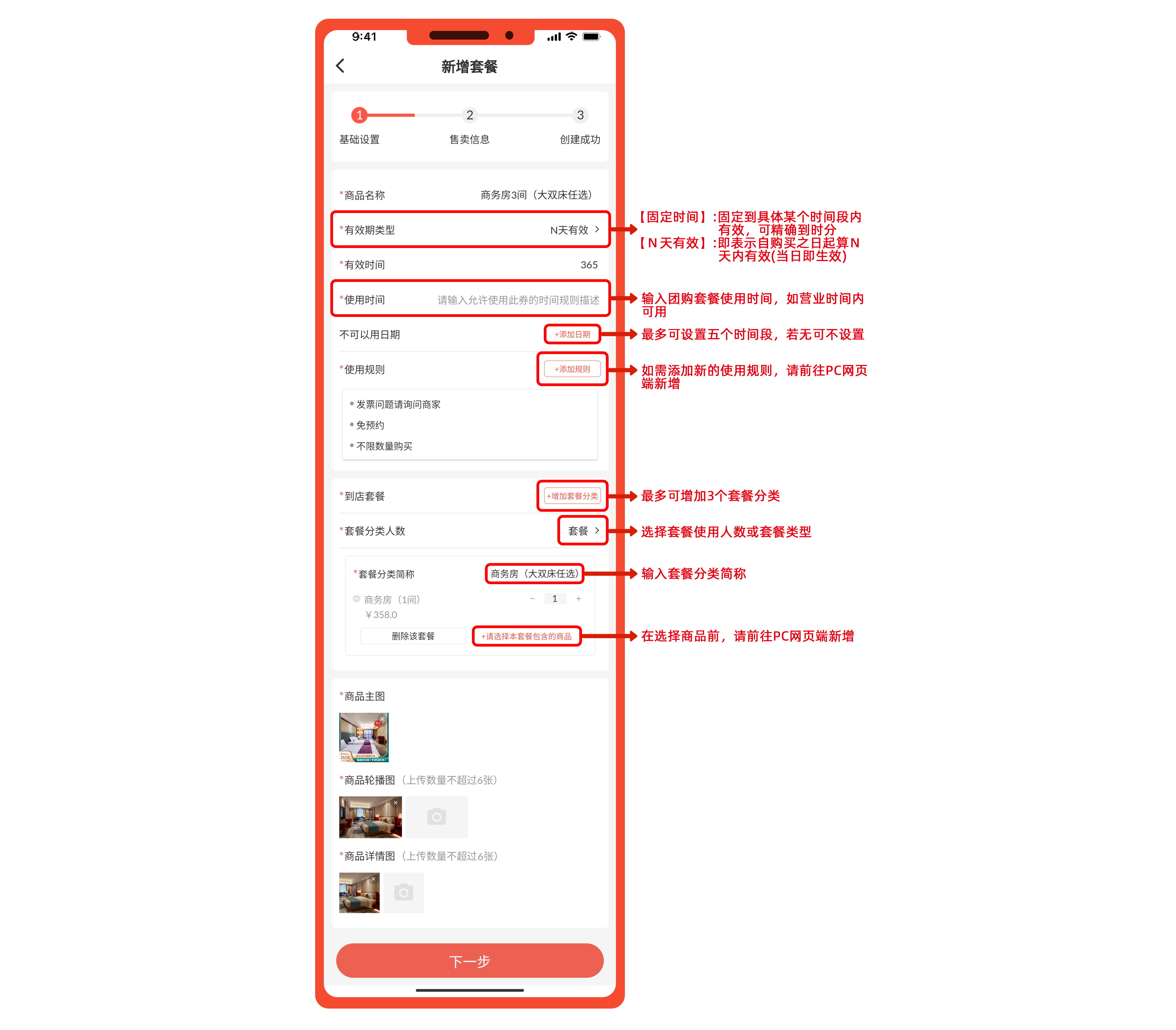
2、录入团购套餐【售卖信息】
原价:商品原价格
价格:团购套餐所需支付的价格
- 输入价格后,系统会自动换算折扣比例
库存:团购套餐售卖的库存
起购数量:表示团购套餐购买的起点数量
单人购买上限:表示团购套餐购买的最大次数
单笔限购数量:表示团购套餐购买的最大数量
- 注意:起购数量不能大于限购数量,例如起购数量为3时,限购数量也必须大于或等于3
- 如本次图片中的例子:团购套餐内容为商务房3间(大双床可选),则设置起购数量为3,顾客购买后则会生成3个核销码,顾客每住一次房即可核销一次
当订单购买数量>1时,该笔订单内会生成多个核销码。只有订单内的核销码全部核销,或者部分退款后。该笔订单才会结账
上架此套餐按钮:当点击按钮打开,保存后团购套餐会直接上架,反之不会上架,需到“已下架”页面手动上架
3、团购套餐【创建成功】
点击【保存】,如上架此套餐按钮已打开,团购套餐会直接上架,反之不会上架,需到”已下架“页面手动上架,最多可同时上架50个团购套餐
如果团购套餐已上架或已售卖,则不允许编辑,只能进行上下架以及追加操作。